ハードディスクの寿命
多くのパソコンには記憶装置としてハードディスクが搭載されています。
ハードディスクにはアプリケーションや写真データ、音楽など様々な物が保存できます。
ですから、ハードディスクが壊れるとそれらが取り出せなくなってしまいます。
アプリケーションは再インストールすればいいのですが、写真や音楽などのデータは取り出せなくなってしまうと諦めざるを得ません。
修復する専門の業者もいますが、完全なデータを取り戻せる確率はそう高くありません。
ですから、日ごろのデータバックアップや定期的なハードディスク交換が必要と考えます。
ハードディスクの寿命は一般的に3~4年程度(時間換算で約26,000~35,000時間)と言われています。
ただ、これはハードディスクの機種、動作環境、データの管理方法などにより大きく変わってきます。
不幸にも1ヵ月で壊れてしまうものもあれば、10年動き続けるものもあります。
そういった意味では、寿命の振れ幅が大きいパーツであることは間違いないでしょう。
ハードディスクの寿命は予測できない
ハードディスクの寿命は予測できません。
ある日、突然読み込みできなくなることがあります。
全く前兆現象無く壊れることも珍しくありません。
ただ、全てのハードディスクが突然壊れるかというと、そうでもありません。
壊れる前兆現象としては以下のようなものがあります。
OSやアプリケーションの動作が遅い。
OSやアプリケーションがフリーズする。
データが破損しやすくなる。
ハードディスクから異音がする。
ハードディスクが異常ほど発熱する。
焦げ臭いにおいがする。
これらが当てはまる場合は、すぐにデータのバックアップをとってください。
先ほども言いましたが失ったデータは取り戻せないのです。
CrystalDiskInfoの紹介
先ほどハードディスクの寿命は一般的に3~4年程度(時間換算で約26,000~35,000時間)と書きました。
ですから、そのぐらい使用しているハードディスクはそろそろ交換の時期が来ていると考えて良いでしょう。
こういった時に便利なのがハードディスクのチェックツールです。
代表的なものとしてCrystalDiskInfoというチェックツールがありますので紹介します。
CrystalDiskInfoはフリーソフトで容量も大きくないのでパソコンへの負担もほとんどありません。
使い方も簡単ですのでお勧めです。
CrystalDiskInfoについて
CrystalDiskInfoはパソコンにインストールして使うアプリケーションです。
現在はWindows版しかないようです。
CrystalDiskInfoのインストール
まずはこちらからCrystalDiskInfoをダウンロードしてください。
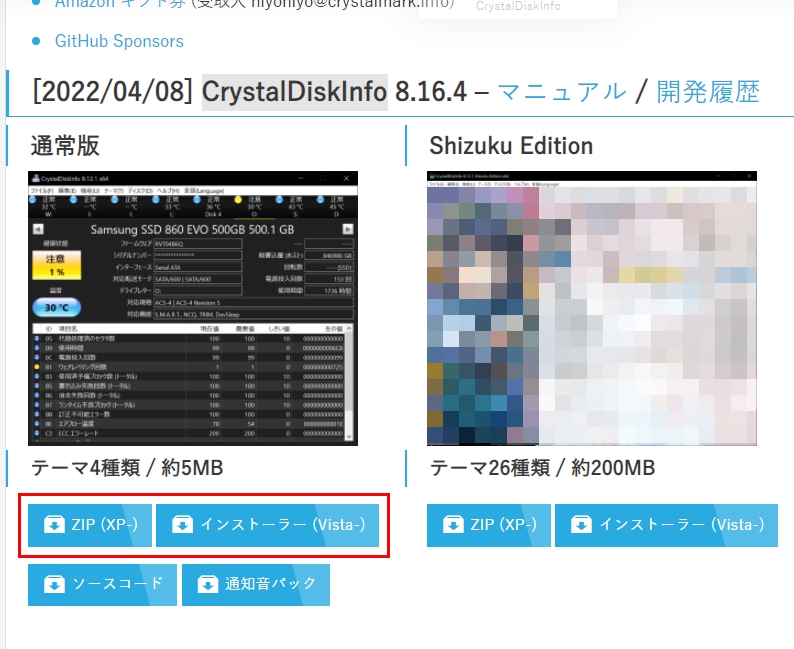
色々バリエーションがありますが通常版で問題ありません。
ZIP版とインストーラー版がありますがOSによって変わってきますので、自身のOSに合わせて選択してください。
多くの人がWindowsVista以降(Windows7/8/10)を使用していると思いますので、今回はインストーラー版で説明します。
右側のインストーラー(Vista)をクリックすると保存画面になりますので、デスクトップにでも保存してください。
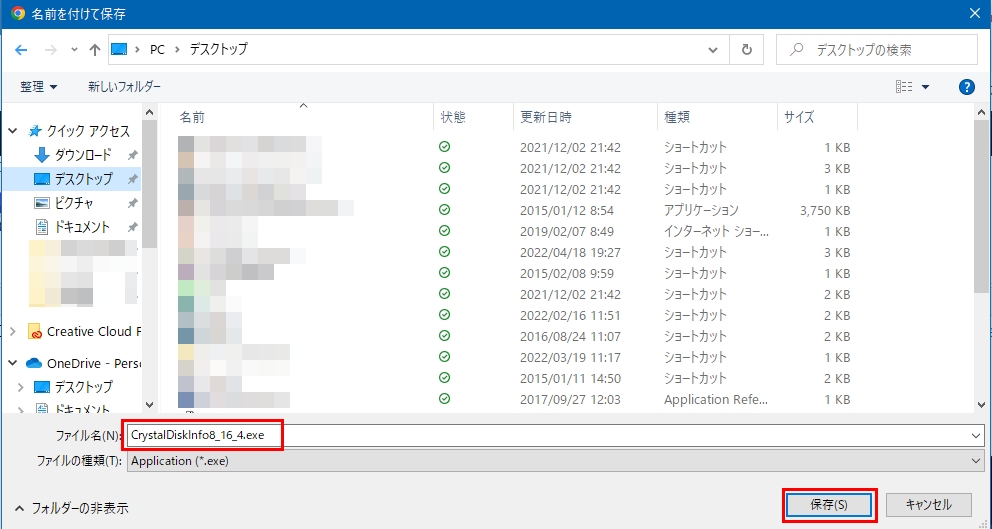
デスクトップにCrystalDiskInfo※_※_※.exeというファイルが出来たかと思いますのでダブルクリックしてください。
(※はバージョンの数字が入ります)
インストーラーが立ち上がります。
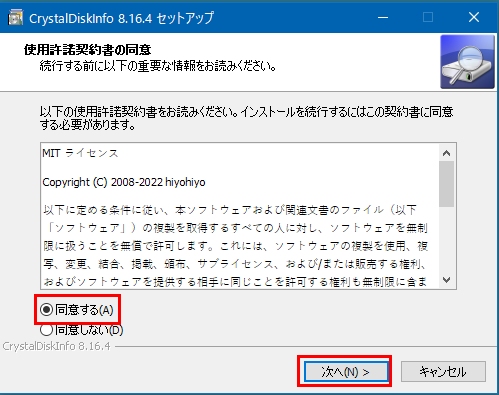
使用許諾契約書の同意画面が立ち上がりますので「同意する」にして「次へ」をクリックしてください。
デスクトップ上にアイコンを作成するかどうかは好みで良いかと思います。
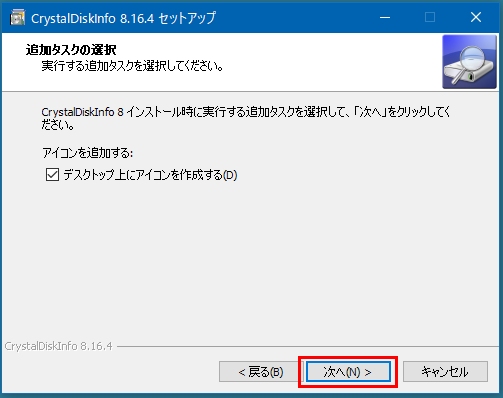
「次へ」をクリックしてください。
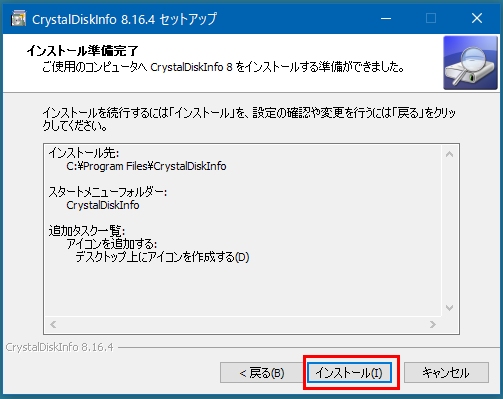
「インストール」をクリックするとインストールが始まります。
「完了」をクリックしてインストールは終了です。
CrystalDiskInfoの使い方
さっそく使ってみましょう。
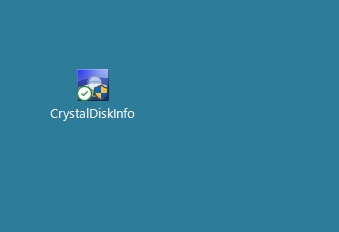
インストールの際、デスクトップにアイコンを作った方は、デスクトップのアイコンをダブルクリックしてください。
作らなかった方はスタートメニューの中にCrystalDiskInfoがあると思います。
こんな画面が立ち上がります。
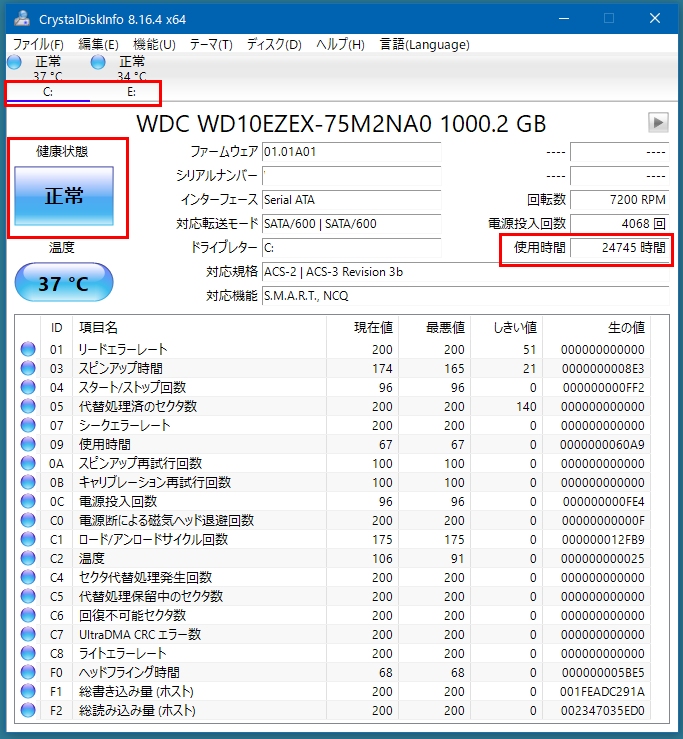
【簡単な説明】
上部の C: E:
これはドライブを表します。
使っているパソコンはハードディスクが2台ありますので、それぞれのドライブを選択できます。
健康状態
このドライブの健康状態を示しています。
健康 問題なし。
注意 注意が必要。
異常 すぐに交換をしてください。
という具合に変わります。
使用時間
これも一つの目安ですね。
ハードディスクの寿命は時間換算で約26,000~35,000時間ですので、近くなってきたら注意した方が良いです。
主にこの3つについて注意していれば良いと思います。
細かい部分についてはCrystalDiskInfoインストール画面を下にスライドすると、マニュアルがあるので読んでみても良いかと思います。
何度も言いますがデータは壊れたら戻ってきません。
早めのバックアップ、早めのハードディスク交換をお勧めします。



コメント